
digikam es un paquete de software de gestión de fotos gratuito y de código abierto para KDE. Muchas distribuciones de Linux basadas en KDE vienen con Digikam instalado o lo tienen disponible en sus repositorios. Con Digikam, puede importar fotos desde su cámara digital o memoria flash, organizarlas y etiquetarlas, calificarlas, editarlas y exportarlas a varios servicios o galerías personalizadas.
Tres servicios populares que Digikam puede manejar son Flickr, PicasaWeb y Facebook. Los dos primeros son sitios de fotos sociales y el último es un sitio de redes sociales. Los tres complementos de fotos compatibles utilizados por Digikam. Esto hace que cargar fotos sea rápido, fácil e indoloro.
Estoy operando bajo el supuesto de que ya tiene cuentas en los servicios que desea utilizar. De lo contrario, deberá registrarse y activar las cuentas que desee antes de continuar.
Preparación de fotos Digikam
Si se está preparando para usar Digikam por primera vez, debe decirle dónde están almacenadas sus fotos. Cuando lo inicie por primera vez, aparecerá una ventana que le pedirá su directorio de imágenes. Una vez seleccionado, recordará esa selección y siempre funcionará dentro de ese directorio hasta que lo cambie.
Flickr
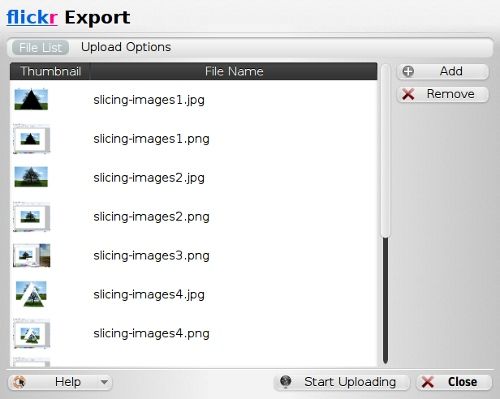
Para exportar sus fotos a Flick, haga lo siguiente:
1. Seleccione el álbum y las imágenes que desea cargar.
2. Haga clic en «Exportar» en el menú
3. Haga clic en «Exportar a Flickr»
4. Se abrirá su navegador web y le pedirá que inicie sesión en Flickr. Si ya ha iniciado sesión, puede omitir este paso.
5. Una vez que haya iniciado sesión, vuelva a Digikam y haga clic en «Sí».
6. En «Opciones de carga», puede seleccionar un PhotoSet o crear uno nuevo.
7. Cree etiquetas o marque «Usar etiquetas de aplicaciones de host» para usar sus etiquetas Digikam/KDE.
8. Seleccione cualquier otra opción que desee y luego haga clic en «Comenzar a cargar».
PicasaWeb
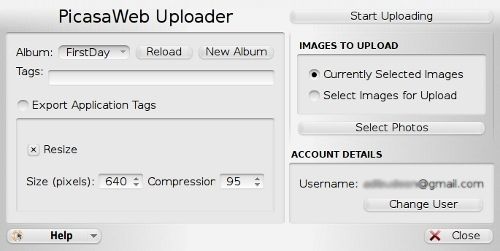
Google ofrece una descarga de Linux para su software Picasa, pero no es un software nativo de Linux y no se integra bien con el resto de KDE como Digikam. Afortunadamente, aún puede cargar imágenes en su cuenta de PicasaWeb sin usar el software de escritorio de Picasa. Para exportar sus fotos a PicasaWeb, haga lo siguiente:
1. Seleccione el álbum y las imágenes que desea cargar.
2. Haga clic en «Exportar» en el menú
3. Haga clic en «Exportar a PicasaWeb».
4. Se abrirá su navegador web y le pedirá su inicio de sesión de Google. Si ya ha iniciado sesión, vuelva a Digikam.
5. Haga clic en «Sí».
6. Elija el álbum que desea usar o cree uno nuevo.
7. Agregue etiquetas para las imágenes o haga clic en «Exportar etiquetas de aplicación» para usar las de Digikam.
8. Haga clic en «Comenzar a cargar»
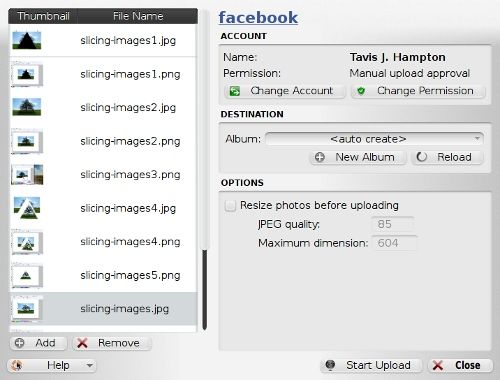
Las personas que usan Facebook a menudo quieren compartir sus fotos, y Facebook tiene un componente de álbum de fotos completo con álbumes, etiquetas y otras características comunes. De forma predeterminada, se basa en una aplicación de carga basada en Java que, según mi experiencia, funciona bien en Linux. Para usar Digikam para cargar fotos de Facebook, haga lo siguiente:
1. Seleccione el álbum y las imágenes que desea cargar.
2. Haga clic en «Exportar» en el menú
3. Haga clic en «Exportar a Facebook»
4. Se abrirá su navegador web y le pedirá su inicio de sesión de Facebook. Si ya ha iniciado sesión, Facebook le indicará que puede cerrar la ventana y volver a Digikam.
5. De vuelta en Digikam, haga clic en «Sí» en el cuadro de diálogo.
6. Elija un álbum, seleccione «crear automáticamente» o haga clic en «Nuevo álbum» para crear uno nuevo.
7. Haga clic en «Iniciar carga».
Hay otros complementos para Gallery (software gratuito que puede instalar en su propio sitio web) y SmugMug (que requiere una cuenta paga). También puede usar Digikam para crear una galería HTML estática para usar en línea o sin conexión.
Independientemente del servicio que elija, una vez que lo haya configurado en Digikam, puede cargar fácilmente nuevas fotos cada vez que las tome. Con KDE 4, las etiquetas y calificaciones se trasladan a otras aplicaciones, integrando su experiencia de usuario tanto localmente como en la web.